Selamat pagi pembaca setia inwepo, selamat menjalankan aktifitas Anda di pagi hari yang cerah ini ya. Pada kesempatan kali ini penulis akan memberikan materi untuk membuat kuesioner online dengan memanfaatkan fitur Google Form yang disediakan oleh Google Drive.
Apa itu Google Form?
Google From adalah aplikasi berbasis web yang digunakan untuk membuat formulir, kuisioner, survei, kontak dan lain-lain secara online yang dapat membantu kita untuk mengerjakan perkerjaan kantor maupun di sekolah.
Bagi kalian yang sedang mengerjakan penelitian untuk mengumpulkan data dari orang lain, sekarang tidak perlu repot lagi untuk membuat kuesioner. Tinggalkan cara lama untuk membuat kuisioner dengan cara tradisional yang harus nge-print sana – sini dan pastinya menguras uang serta tenaga untuk mengkalkulasikan hasilnya.
Cara Membuat Kuesioner Menggunakan Google Form
Simak ulasan penulis dalam membuat kuisioner online dengan menggunakan Google Form di bawah ini:
1. Pastikan Anda memiliki akun gmail. Jika belum Anda dapat mendaftar melalui situs Google
2. Jika sudah mempunyai akun gmail, sekarang buka halaman https://www.google.com/drive/ pada browser Anda. Lalu tekan tombol Go to Google Drive.
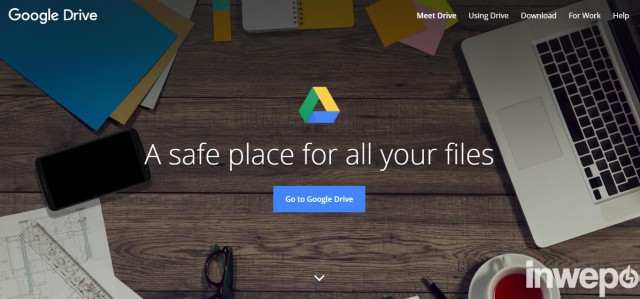
3. Pilih NEW – More – Google Forms.
4. Setelah itu Anda akan menuju ke form pembuatan kuesioner seperti gambar di bawah ini:
5. Tulis judul kuesioner Anda di kolom Untitled Form serta isikan deskripsi dari penelitian Anda, misalnya seperti ini:
6. Tuliskan pertanyaan pada kolom Untitled Question dan tentukan tipe pertanyaan untuk jawabah tersebut yang tersedia di sebelah pertanyaan tersebut seperti tanda berwarna. Sedangkan untuk menambah pertanyaan kuesoner Anda dengan cara klik icon seperti tanda berwarna biru pada gambar dibawah ini:
Tips: Anda bisa gunakan tipe jawaban untuk kuesioner seperti: short answer, paragraph, multiple choice, checkbox, dropdown, linear scale, multiple choice grid, date and time.
7. Jika sudah selesai membuat kuesioner Anda, kini saatnya mempercantik tampilan Google Form tersebut. Caranya dengan klik icon Color Palette seperti tanda berwarna merah dan pilih More untuk memilih tema yang Anda rasa tepat dengan kuisioner tersebut. Jika sudah pilih select untuk mengaktifkan tema tersebut.
8. Terakhir, saatnya mengirim kuesioner Anda dengan menekan tombol SEND. Bagikan link URL ke media sosial yang Anda miliki agar data yang di dapatkan semakin banyak.
Kesimpulan
Sebagai uji coba kuesioner online yang penulis buat ini, pembaca dapat melihat dan mengisi hasilnya pada Contoh Form Membuat Kuisioner Menggunakan Google Form berikut ini. Untuk melihat banyaknya koresponden yang telah mengisi kuisioner Anda, bisa membuka menu response yang berada di sebelah menu questions.
Nah, itu tadi tutorial membuat kuesioner online dengan memanfaatkan fitur Google Form yang disediakan oleh Google Drive. Sehingga memudahkan pengguna dalam pengumpulkan data secara cepat, mudah dan pastinya tidak menghabiskan uang banyak untuk nge-print kertas pertanyaan.
Demikian akhir artikel kali ini, semoga bermanfaat bagi para pembaca ya.